Soru
Sorun: Nvidia GeForce Now hatası 0x000001FA nasıl düzeltilir?
Merhaba, bugün Fortnite'ı yüklemeye çalıştım ve bunun yerine "Bu oyun GeForce Now Hata Kodu 0x000001FA'da geçici olarak kullanılamıyor)" hatasını aldım. Dün sorunsuz oynayabiliyordum ve bugün her denediğimde bu sinir bozucu mesajı alıyorum. Oyunu oynayamadığım için lütfen bunu düzeltmeme yardım et…
Çözülmüş Cevap
GeForce Now bir bulut oyun hizmetidir[1] Stadia veya Xbox Pass Ultimate'a benzer. Küresel pandeminin ardından oyun ekipmanlarının giderek daha pahalı hale gelmesiyle, kullanıcıların bulut aracılığıyla güçlü donanımları “ödünç almasına” olanak tanıyan çevrimiçi hizmetler daha popüler hale geliyor. Teknolojinin yardımıyla, en eski dizüstü bilgisayar bile en yeni video oyunlarını hıçkırık olmadan oynamak için kullanılabilir.
Diğer tüm teknolojilerde olduğu gibi, bulut oyunları da mükemmel değildir ve kullanıcılar bunu kullanırken sorunlarla karşılaşabilir – bu tür sorunlardan biri Nvidia GeForce Now hata kodu 0x000001FA'dır. Oyuncular, Fortnite gibi oyunları başlatamadıklarını söyledi.[2] Call of Duty Black Ops 2 veya Rust. Birçoğu ayrıca, hata ortaya çıkmadan önce oyunu oynarken gecikme, klavye bağlantılarının kesilmesi ve benzer sorunlar yaşadıklarını söyledi.
GeForce Now, aylık ücretli bir abonelik hizmeti olduğundan, hata insanlar için çok sinir bozucu olabilir. Kullanıcılar, oyunlardan düzgün bir şekilde zevk alamadıkları zamanları çalınmış gibi hissediyorlar. Neyse ki, 0x000001FA hatasını kalıcı olarak düzelterek oyuna tekrar erişim sağlamanın birkaç yolu var.
Bazı durumlarda hata mesajının tam olarak söylediği anlamına geldiği gerçeğinden başlayalım - oyun geçici olarak kullanılamıyor. Hizmetle ilgili teknik sorunlar, hizmetin kesintiye uğramasının nedenlerinden biri olabilir ve bu konuda kullanıcılar tarafından yapılabilecek hiçbir şey yoktur.
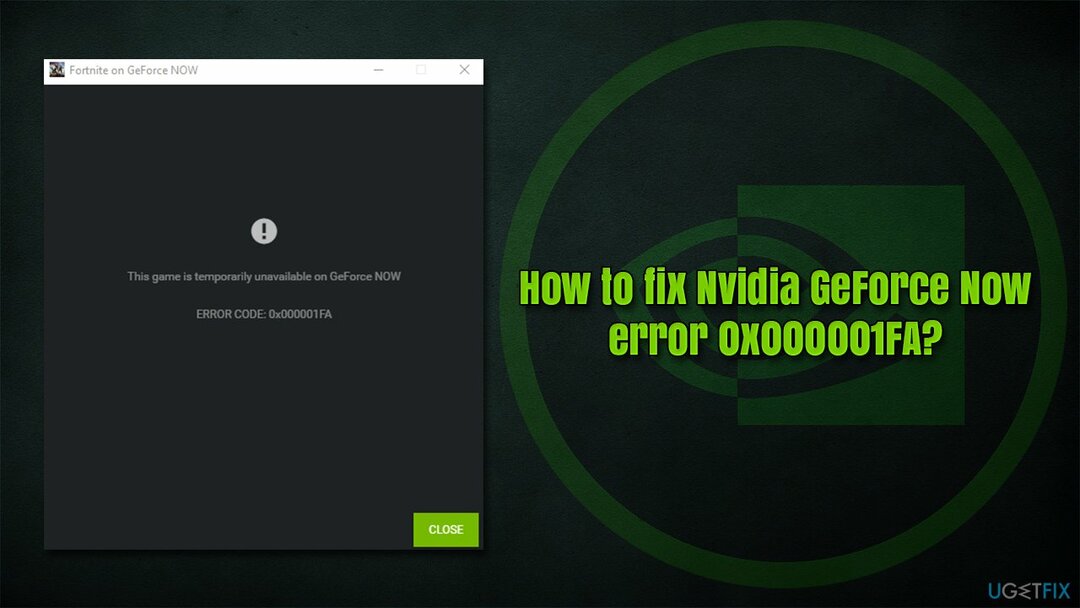
Bununla birlikte, istemcinin bir nedenden dolayı uzak bir sunucuya bağlanma sorunları yaşadığı birçok örnek vardır, örneğin, güvenliği ihlal edilmiş DNS[3] önbellekler veya bozuk dosyalar. Hatanın ana nedeni ikincisiyse, bir tarama yapmanızı şiddetle tavsiye ederiz. yeniden görüntüMac Çamaşır Makinesi X9 0x000001FA kolay bir hata düzeltmesi sağlayan, hasarlı sistem bileşenlerini otomatik olarak değiştirebilecek onarım aracı.
Çözüm 1. Servis durumunu kontrol edin
Hasarlı sistemi onarmak için lisanslı sürümünü satın almalısınız. yeniden görüntü yeniden görüntü.
Hatayı giderirken ilk adım, sorunun servis sağlayıcının kendisinde olmamasını sağlamaktır. Bu durumda, GeForce Now'ın kendisinden başka hiçbir şey hatayı gidermenize yardımcı olamaz.
Oyunlar dahil olmak üzere çeşitli hizmetler hakkında doğru bilgiler sağlayan çok sayıda özel web sitesi vardır. Örneğin, en popüler olanlardan biri DownDetector. Bu nedenle, 0x000001FA hatası nedeniyle oyunun başlatılmasıyla ilgili sorunlar yaşıyorsanız, bilgi için bu veya başka bir teşhis sitesini ziyaret etmelisiniz.
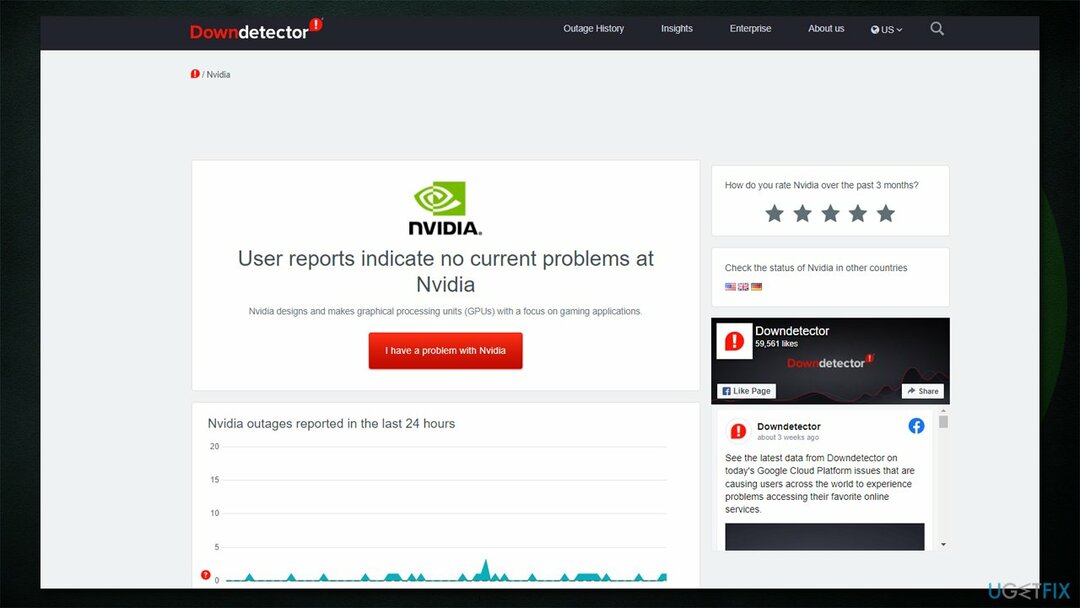
Çözüm 2. İnternet bağlantınızı sıfırlayın
Hasarlı sistemi onarmak için lisanslı sürümünü satın almalısınız. yeniden görüntü yeniden görüntü.
İnternet bağlantısındaki kayıp paketler ve diğer kesintiler hataya neden olabilir. Yükseltilmiş Komut İstemi ile kolayca sıfırlayabilirsiniz:
- Tip cmd Windows aramasında
- Komut İstemi sonucunu sağ tıklayın ve Yönetici olarak çalıştır
- Burada, aşağıdaki komutları kopyalayıp yapıştırın, tuşuna basın. Girmek Her birinden sonra:
ipconfig /flushdns
ipconfig /registerdns
ipconfig / yayın
ipconfig / yenileme
netsh winsock sıfırlama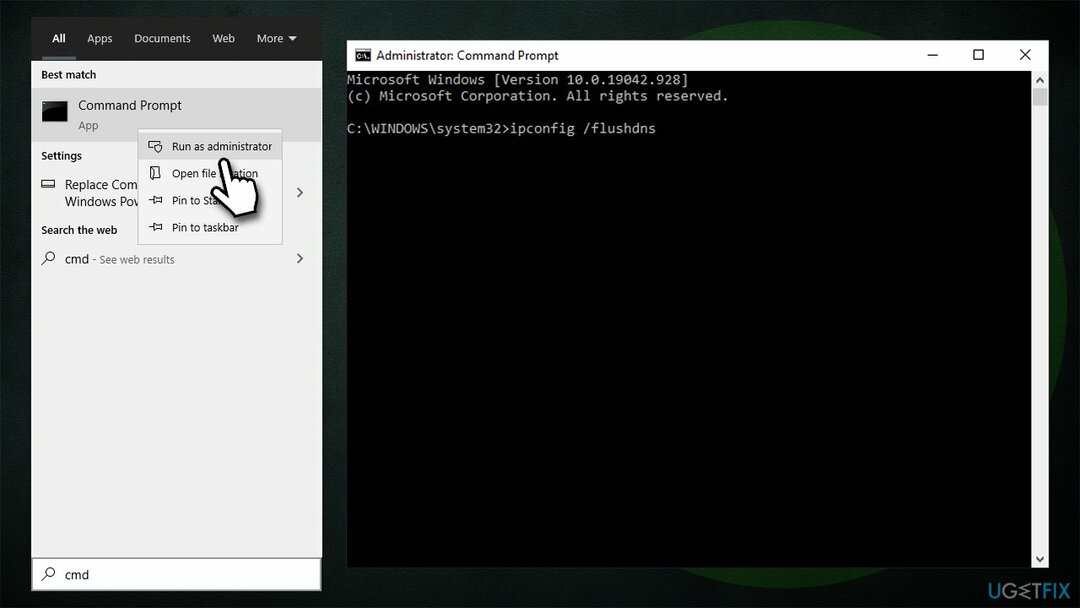
- Tekrar başlat senin bilgisayarın.
Çözüm 3. Farklı bir DNS sağlayıcı deneyin
Hasarlı sistemi onarmak için lisanslı sürümünü satın almalısınız. yeniden görüntü yeniden görüntü.
Soruna bozuk DNS ayarları neden oluyorsa, bir alternatif denemek isteyebilirsiniz.
- sağ tıklayın Başlangıç ve seçin Ayarlar
- git Ağ ve Internet Bölüm
- Tıklamak Bağdaştırıcı seçeneklerini değiştir
- İnternet bağlantınıza sağ tıklayın ve seçin Özellikler
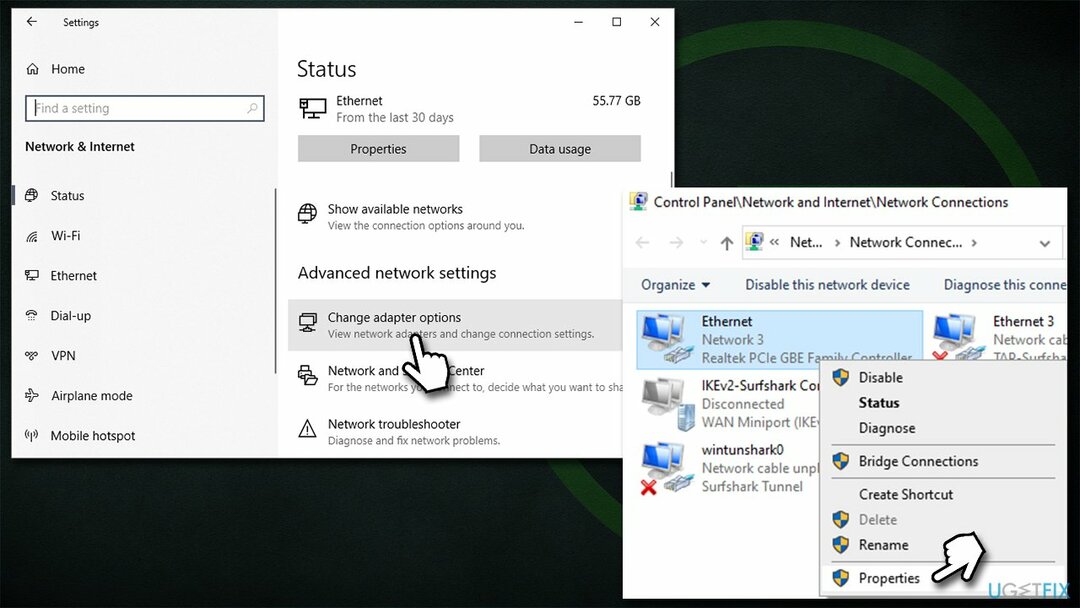
- Tıklamak İnternet Protokolü Sürüm 4 (TCP/IPv4) bir kez ve git Özellikler
- Seçme Aşağıdaki DNS sunucu adreslerini kullanın seçeneğini belirleyin ve DNS'nizi Google'ınkine ayarlayın:
Tercih edilen DNS sunucusu: 8.8.8.8
Alternatif DNS sunucusu: 8.8.4.4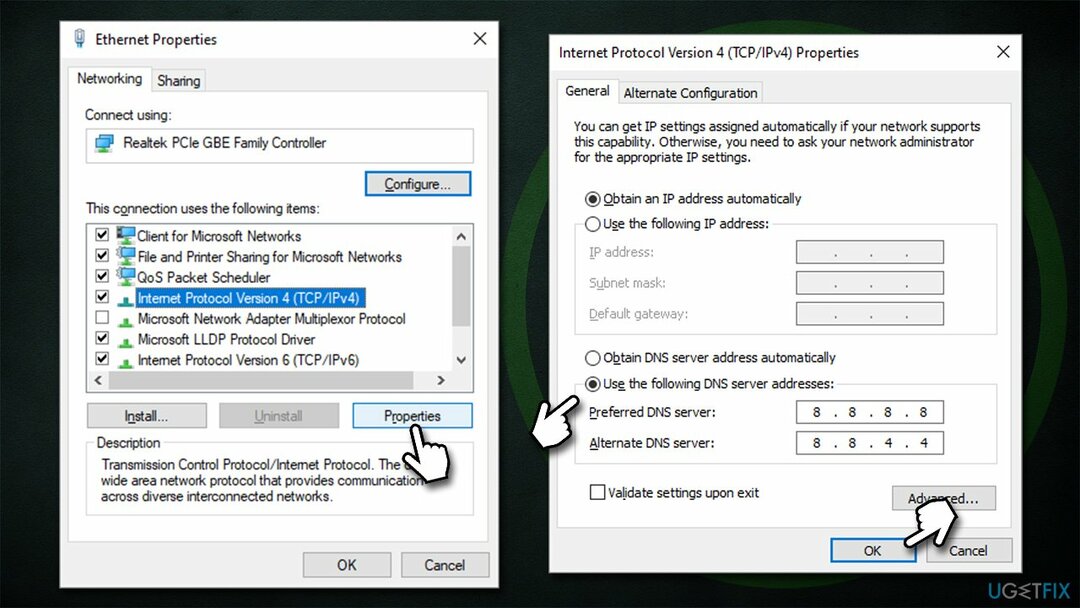
- Tıklamak TAMAM.
Çözüm 4. VPN'yi devre dışı bırakın veya kullanın
Hasarlı sistemi onarmak için lisanslı sürümünü satın almalısınız. yeniden görüntü yeniden görüntü.
GeForce Now'ı kullanmaya çalışırken kurulu ve bağlı bir üçüncü taraf VPN'niz varsa, bağlantısını kesmeyi deneyin ve bunun sorunu çözüp çözmeyeceğini görün.
Bir VPN istemciniz yoksa ve bu sorunla karşı karşıyaysanız, yüklemeyi deneyebilirsiniz. Özel İnternet Erişimi veya başka bir saygın VPN ve oyunu onunla çalıştırma. Sorunu çözmenize yardımcı olmasa bile, genellikle belirli sunuculara bağlantı hızını artırabilir.
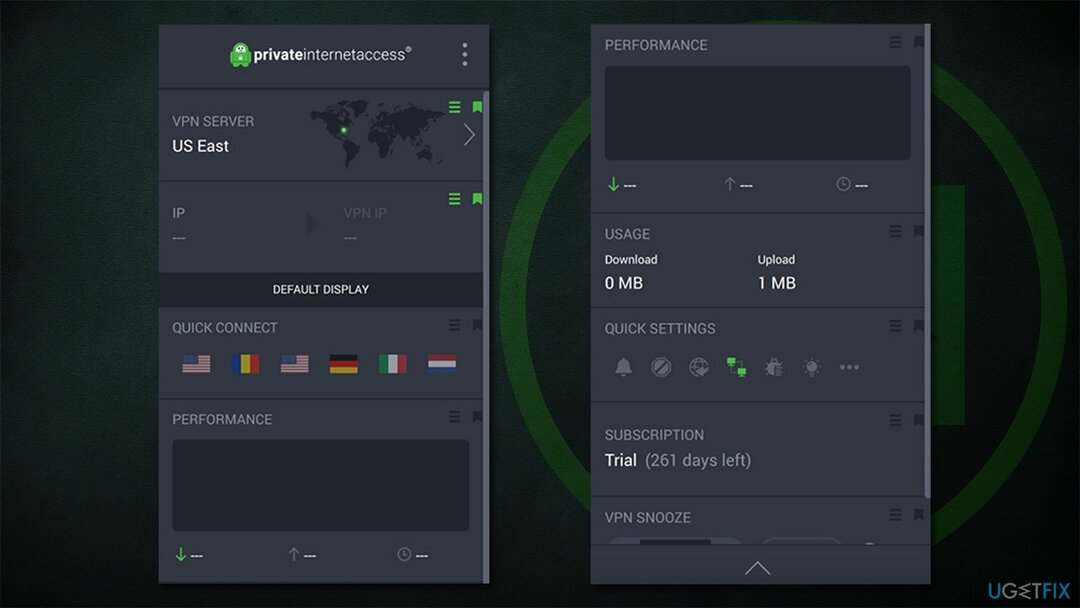
Çözüm 5. Yönlendiricinizi sıfırlayın
Hasarlı sistemi onarmak için lisanslı sürümünü satın almalısınız. yeniden görüntü yeniden görüntü.
- Kapat bilgisayarınız tamamen
- Fiziksel yönlendiricinize veya modeminize gidin ve Güç düğmesini basılı tutun kapanana kadar
- fişini çekin cihazı elektrik prizinden
- Bekle yaklaşık bir dakika, ardından tekrar prize takın ve başlatın
- Bazı cihazların yüklenmesinin dakikalar sürdüğünü unutmayın, bu yüzden sabırlı olun.
Deneyebileceğiniz diğer çözümler
Hasarlı sistemi onarmak için lisanslı sürümünü satın almalısınız. yeniden görüntü yeniden görüntü.
Hatanın nedeni olabilecek birkaç başka sorun var. Aşağıdaki yöntemler oldukça açık olsa da, bazen düzeltme tam oradadır.
- Bilgisayarı yeniden başlatın
- Zaman ayarlarınızın doğru olduğundan emin olun
- Üçüncü taraf kötü amaçlı yazılımdan koruma yazılımını devre dışı bırakın veya kaldırın
- Mevcut tüm Windows güncellemelerini yükleyin.
Hatalarınızı otomatik olarak onarın
ugetfix.com ekibi, kullanıcıların hatalarını ortadan kaldırmak için en iyi çözümleri bulmalarına yardımcı olmak için elinden gelenin en iyisini yapmaya çalışıyor. Manuel onarım teknikleriyle uğraşmak istemiyorsanız, lütfen otomatik yazılımı kullanın. Önerilen tüm ürünler profesyonellerimiz tarafından test edilmiş ve onaylanmıştır. Hatanızı düzeltmek için kullanabileceğiniz araçlar aşağıda listelenmiştir:
Teklif
şimdi yap!
Düzeltmeyi İndirMutluluk
Garanti
şimdi yap!
Düzeltmeyi İndirMutluluk
Garanti
Hatanızı Reimage kullanarak düzeltemediyseniz, yardım için destek ekibimize ulaşın. Lütfen sorununuz hakkında bilmemiz gerektiğini düşündüğünüz tüm detayları bize bildirin.
Bu patentli onarım işlemi, kullanıcının bilgisayarındaki herhangi bir hasarlı veya eksik dosyayı değiştirebilen 25 milyon bileşenden oluşan bir veritabanı kullanır.
Hasarlı sistemi onarmak için lisanslı sürümünü satın almalısınız. yeniden görüntü kötü amaçlı yazılım temizleme aracı.

Tamamen anonim kalmak ve ISP'yi ve casusluktan hükümet senin üzerinde, istihdam etmelisin Özel İnternet Erişimi VPN. Tüm bilgileri şifreleyerek, izleyicileri, reklamları ve kötü amaçlı içeriği önleyerek tamamen anonim olarak internete bağlanmanıza olanak tanır. En önemlisi, NSA ve diğer devlet kurumlarının arkanızdan gerçekleştirdiği yasadışı gözetim faaliyetlerini durduracaksınız.
Bilgisayarı kullanırken herhangi bir zamanda öngörülemeyen durumlar olabilir: elektrik kesintisi nedeniyle kapanabilir, Ölümün Mavi Ekranı (BSoD) oluşabilir veya birkaç günlüğüne uzaklaştığınızda makine rastgele Windows güncellemeleri yapabilir. dakika. Sonuç olarak, okul çalışmalarınız, önemli belgeleriniz ve diğer verileriniz kaybolabilir. İle kurtarmak kayıp dosyalar, kullanabilirsiniz Veri Kurtarma Uzmanı – sabit sürücünüzde hala mevcut olan dosyaların kopyalarını arar ve bunları hızlı bir şekilde alır.